Qu'est-ce que Telnet ?
Telnet est un ancien protocole réseau utilisé pour se connecter à des systèmes distants via un réseau TCP/IP. Il se connecte aux serveurs et aux équipements réseau via le port 23. Examinons l'utilisation de la commande Telnet.
Avis de non-responsabilité
- Telnet n'est pas un protocole sécurisé et n'est donc NON RECOMMANDÉ ! . En effet, les données envoyées via le protocole ne sont pas chiffrées et peuvent être interceptées par des pirates.
- Au lieu d'utiliser telnet, le protocole préféré est SSH qui est crypté et plus sécurisé
Voyons comment vous pouvez installer et utiliser le protocole telnet.
Installer Telnet
Dans cette section, nous vous guiderons tout au long du processus d'installation de telnet dans les systèmes RPM et DEB.
Installation de Telnet dans CentOS 7 / RHEL 7
Pour commencer le processus d'installation sur le serveur, exécutez la commande
# yum install telnet telnet-server -yExemple de sortie
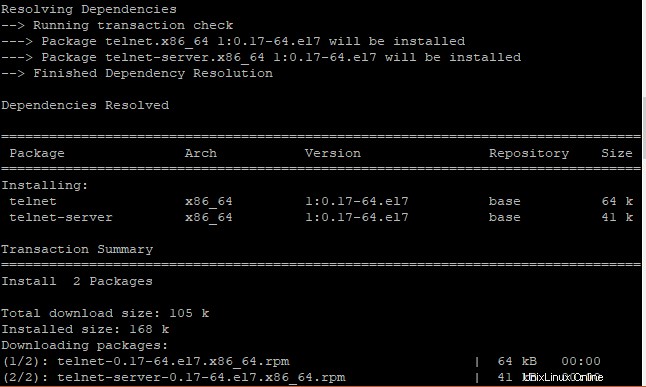
Ensuite, démarrez et activez le service telnet en lançant la commande ci-dessous
# systemctl start telnet.socket
# systemctl enable telnet.socket
Exemple de sortie

Ensuite, autorisez le port 23 qui est le port natif utilisé par telnet sur le pare-feu.
# firewall-cmd --permanent --add-port=23/tcpEnfin, rechargez le pare-feu pour que la règle prenne effet.
# firewall-cmd --reloadExemple de sortie

Pour vérifier l'état de l'exécution de telnet
# systemctl status telnet.socketExemple de sortie
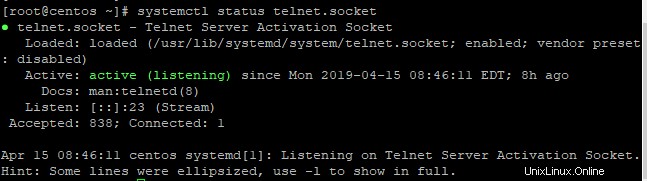
Le protocole Telnet est maintenant prêt à être utilisé. Ensuite, nous allons créer un utilisateur de connexion.
Création d'un utilisateur de connexion
Dans cet exemple, nous allons créer un utilisateur de connexion pour se connecter à l'aide du protocole telnet.
# adduser telnetuser
Créez un mot de passe pour l'utilisateur.
# passwd telnetuser
Spécifiez le mot de passe et confirmez.
Pour utiliser la commande telnet pour vous connecter à un serveur, utilisez la syntaxe ci-dessous.
$ telnet server-IP addressPar exemple
$ telnet 38.76.11.19Dans la console noire, indiquez le nom d'utilisateur et le mot de passe.
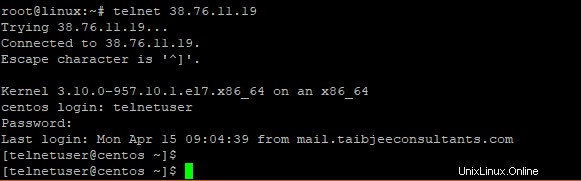
Pour vous connecter à l'aide de putty, entrez l'adresse IP du serveur et cliquez sur le bouton radio "Telnet" comme indiqué.
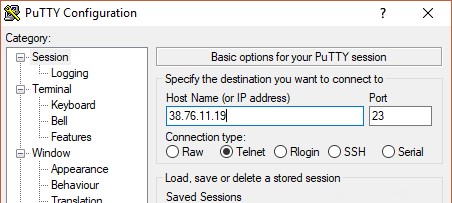
Enfin, cliquez sur le bouton "Ouvrir". Sur l'écran de la console, indiquez le nom d'utilisateur et le mot de passe de l'utilisateur
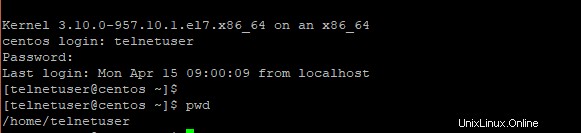
Installation de Telnet dans Ubuntu 18.04
Pour installer le protocole telnet dans Ubuntu 18.04, exécutez :
$ sudo apt install telnetd -yExemple de sortie
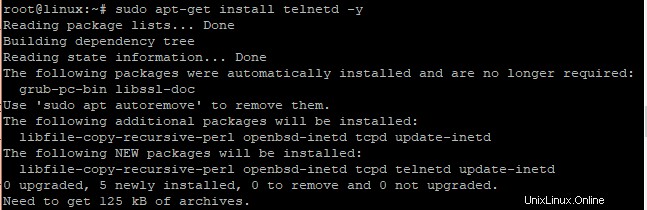
Pour vérifier si le service telnet est en cours d'exécution, exécutez la commande.
$ systemctl status inetdExemple de sortie
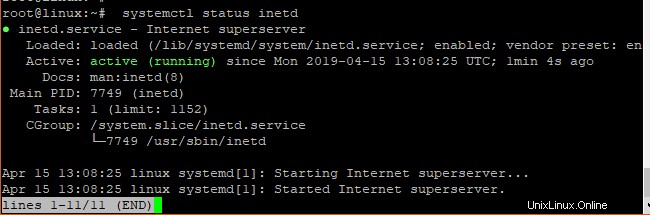
Ensuite, nous devons ouvrir le port 23 dans le pare-feu ufw .
$ ufw allow 23/tcpExemple de sortie

Enfin, rechargez le pare-feu pour appliquer les modifications.
$ ufw reload
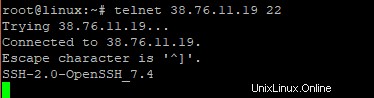
Telnet a été installé avec succès et prêt à être utilisé. Comme dans l'exemple précédent dans CentOS 7, vous devez créer un utilisateur de connexion et vous connecter en utilisant la même syntaxe.
Utiliser telnet pour vérifier les ports ouverts
Telnet peut également être utilisé pour vérifier si un port spécifique est ouvert sur un serveur. Pour ce faire, utilisez la syntaxe ci-dessous.
$ telnet server-IP portPar exemple, pour vérifier si le port 22 est ouvert sur un serveur, exécutez
$ telnet 38.76.11.19 22Exemple de sortie
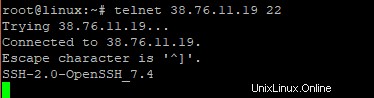
Résumé
Ce tutoriel est un guide pédagogique qui vous montre comment utiliser le protocole telnet. Nous FORTEMENT DÉCOURAGEONS l'utilisation de telnet en raison des risques de sécurité élevés qu'il pose en raison du manque de cryptage. SSH est le protocole recommandé lors de la connexion à des systèmes distants. Les données envoyées via SSH sont cryptées et protégées des pirates.